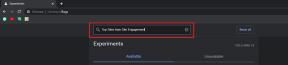Netflix Felkod S7706: Hur man åtgärdar det – TechCult
Miscellanea / / May 04, 2023
Netflix felkod S7706 är ett vanligt fel du kan stöta på när du streamar på plattformen. I allmänhet, om du är en Mac-användare, kan du möta detta fel när du streamar Netflix på webbläsaren Safari. Så undrar du vad som är felkod S7706 på Netflix och vill fixa det, då är du på rätt plats! Dagens guide kommer att lära dig att lösa det här problemet så att du kan fortsätta titta på dina favoritprogram på Netflix.
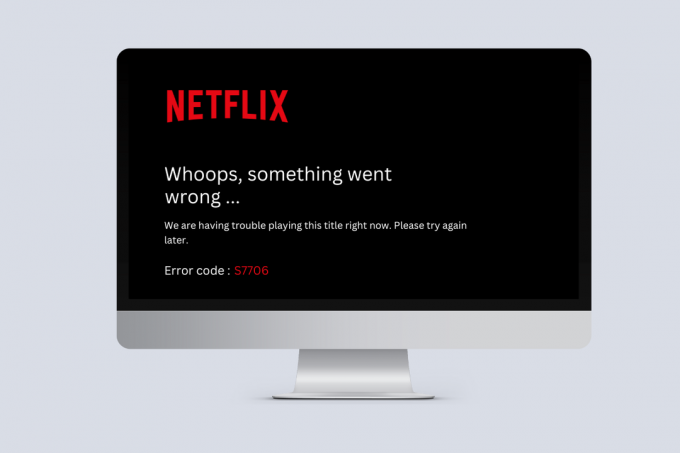
Innehållsförteckning
Så här åtgärdar du Netflix felkod S7706
Netflix blev den ultimata destinationen för vår underhållning. Många bra program produceras och vi tittar på dem med förtjusning. Men ibland kan den här streamingsidan möta problem, och detta kan bli en enorm smärta för tittarna. Så om du också har problem med Netflix felkod s7706 och vill veta hur du fixar dem, läs den här artikeln till slutet. Men innan du vet korrigeringarna för att lösa det här problemet först, låt oss veta vad som är felkod S7706 på Netflix?
Snabbt svar
Försök att rensa Safari-webbläsarens cache och cookies enligt stegen nedan:
1. Öppen Safari webbläsare.
2. Gå till Historia meny.
3. Klicka på Rensa historik alternativ.
4. Slutligen väljer du Tidsperiod och klicka på Rensa historik.
Vad är felkod S7706 på Netflix?
Felkod s7706 är ett vanligt problem som uppstår på streamingsidan Netflix. Om du också är en av användarna som stötte på det här felet, kanske du inte kan streama innehåll här. Det kan finnas flera orsaker till detta fel, men främst är det ett datarelaterat problem.
Vad är orsakerna till Netflix felkod S7706?
Nedan listas några av orsakerna till att detta fel uppstår.
- Korrupt webbläsardata
- Föråldrad webbläsare
- Långsamt nätverk
- Server nere
- Skadad Netflix-data
Den goda nyheten är att det finns flera metoder som du kan följa för att lösa det. Låt oss känna dem en efter en.
Igår kväll såg du Violet Evergarden, men lyckades inte avsluta det. Du ser fram emot att avsluta hela säsongen idag, men står ändå inför s7706-felkoden. Så låt oss veta lösningarna för att fixa Netflix felkod s7706.
Metod 1: Grundläggande felsökningssteg
Innan vi går till avancerad felsökning, låt oss först utforska några grundläggande metoder att prova.
1A. Starta om datorn
Det första du bör försöka lösa detta eller något annat fel är att starta om enheten. Så vi rekommenderar att du startar om datorn. Följ dessa steg för att starta om din Mac.
1. Klicka först på Apple-menyikon på din Mac.
2. Klicka sedan på Omstart… alternativ.
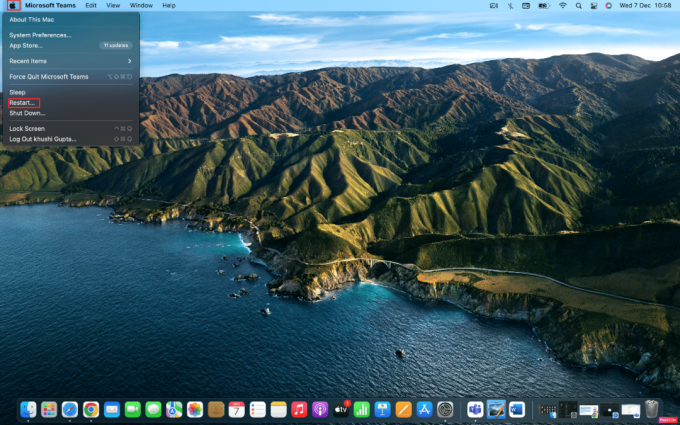
IB. Felsök nätverksproblem
Som vi nämnde i orsaksavsnittet i den här artikeln kan nätverksproblem skapa det här problemet. Så för att lösa det kan du antingen byta tjänsteleverantör eller öka nätverkshastigheten. För att öka nätverkshastigheten, kör a Hastighets test, och läs sedan vårt inlägg på Hur man felsöker nätverksanslutningsproblem i Windows 10 för att förstå hur du felsöker dina internetanslutningsproblem.

1C. Vänta på Server Uptime
Det finns vissa saker som vi inte kan kontrollera, en av dem är servrar. Eftersom Netflix är en streamingtjänst lagrar de innehållet som finns på sajten på servrar. Men ibland för underhåll eller uppgraderingar gör de ner servrarna. I så fall kan du inte göra annat än att vänta på att Netflix-teamet ska fixa det. För att kontrollera och vara säker på att det verkligen är servrarna kan du använda officiella Netflix sida.
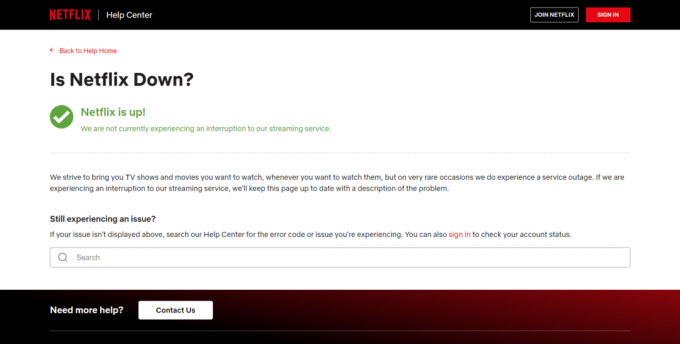
Läs också:8 sätt att åtgärda Netflix-felkoden NSES-UHX
Metod 2: Rensa webbläsarens cache och cookies
Korrupta data är en av huvudorsakerna till detta problem. För att rensa webbläsardata läs vår guide på hur man rensar webbhistoriken för valfri webbläsare.

Metod 3: Använd Netflix-appen
Eftersom webbläsare fungerar som en tredje part mellan användaren och Netflix är det ett bättre alternativ att använda applikationen. Det kommer inte bara att öka snabbheten i åtgärderna, utan du kommer också att möta färre problem som du stod inför på grund av webbläsarens begränsade möjligheter. Ladda ner och installera Netflix-appen från App Store.

Metod 4: Uppdatera webbläsare
Om webbläsaren är föråldrad kan du i så fall stöta på problem som liknar den här. För inte bara ger uppdateringar nya funktioner utan de ökar också din säkerhet och fixar vissa buggar. Så om det här problemet skapas av en bugg, kan den nya uppdateringen av webbläsaren innehålla korrigeringen för det. Så vi kommer definitivt att rekommendera att du laddar ner den genom att ta hjälp av stegen vi delade nedan.
Notera: Här har vi visat Chrome som ett exempel. Om du använder webbläsaren Safari uppdaterar du respektive webbläsare.
1. Öppna Google Chrome app med hjälp av sökfältet längst ned. Klicka på Öppen.
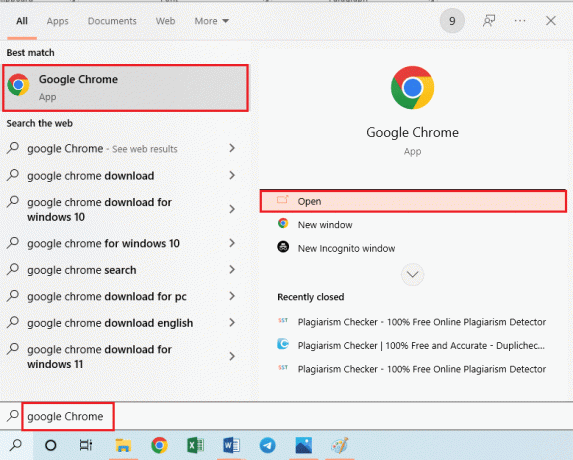
2. Klicka på tre vertikala prickar i det övre högra hörnet på sidan och klicka på inställningar alternativ.
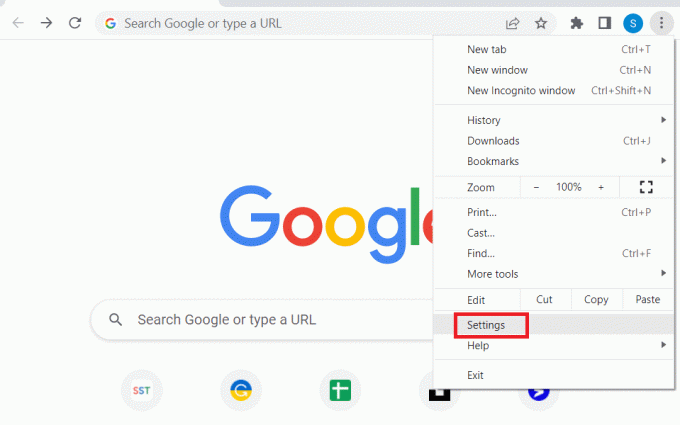
3. Klicka på Om Chrome fliken under Avancerad sektionen till vänster i fönstret.
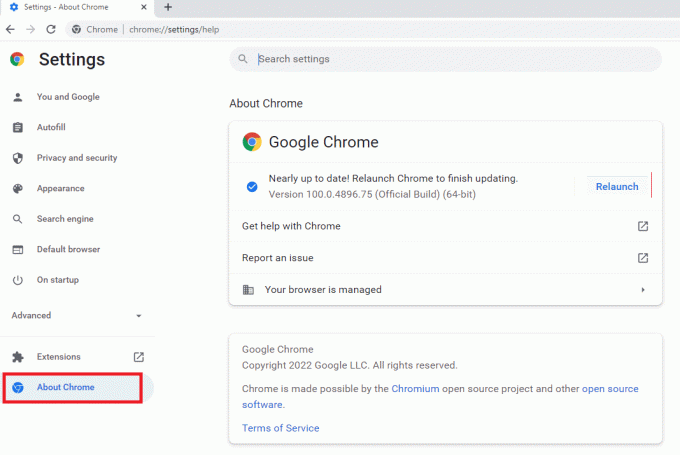
4. Om det finns en uppdatering kommer den att laddas ner automatiskt.
5. Klicka på Starta om knappen efter att uppdateringen har installerats.
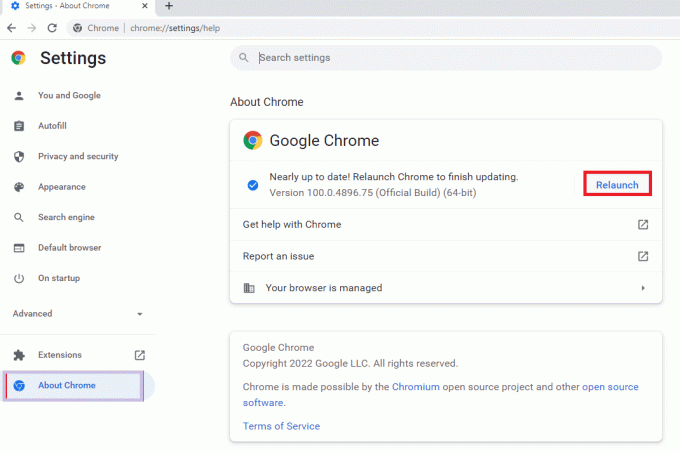
Läs också:Så här åtgärdar du Netflix felkod CM 17377
Metod 5: Kontakta Netflix
Om inga andra metoder vi nämnde fungerar kan du kontakta Netflix-teamet och förklara ditt problem. Kontakta dem antingen från deras tjänsteman Twitter-sida, som har 21 miljoner plus följare (vi rekommenderar att du kontaktar det landsspecifika teamet för snabbare svar) eller så kan du också kontakta officiella kontaktsida och beskriv ditt problem.
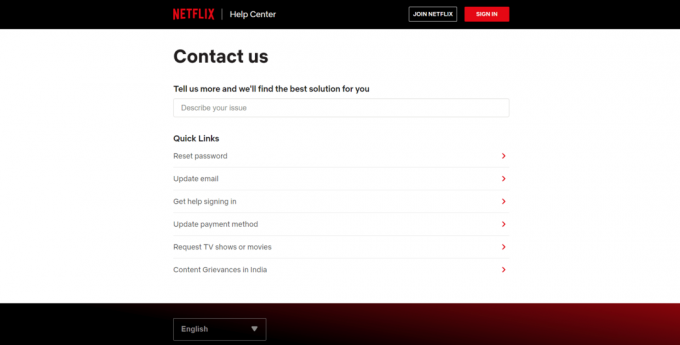
Vi hoppas att du kunde lösa det efter att ha läst den här artikeln Netflix felkod s7706 problem. Om du fortfarande har några frågor, glöm inte att fråga dem i kommentarsfältet, så kommer vårt team att lösa dem. Du kan också föreslå oss ett nytt ämne, och vi kommer att försöka skriva en dedikerad artikel om det. Spara vår sida som bokmärke för framtida referens. Tack för att du läste.
Elon är en teknisk skribent på TechCult. Han har skrivit instruktionsguider i cirka 6 år nu och har täckt många ämnen. Han älskar att ta upp ämnen relaterade till Windows, Android och de senaste tricken och tipsen.